نکاتی که هنگام مهاجرت از اندروید به iOS باید بدانیم
انتقال مخاطبین گوگل، ایمیل، تقویم و متنهای شخصی
اگرچه آیفون از iOS استفاده میکند که سیستم عاملی کاملا متفاوت است، اما با اکانتهای گوگل به خوبی همگام میشود. فقط کافی است تا وارد حساب کاربری خود شوید تا از خدمات اصلی آن بهرهمند شوید. برای این کار به منوی تنظیمات آیفون رفته و گزینه Mail, Contacts, Calendars را انتخاب نمایید. سپس عبارت Add Account را انتخاب کرده و با استفاده از جیمیل و رمزعبور خود وارد حساب کاربری خود شوید.
در این مرحله از شما خواسته میشود تا خدماتی را که میخواهید تا با آیفون خود سینک (همگام) کنید، انتخاب نمایید. گزینههایی مانند میلها، مخاطبین، تقویم و نوتهای شخصی در این مرحله قابل انتخاب هستند.
در نظر داشته باشید که اگر iCloud و حساب گوگل شما هر دو برای نمایش و همگامسازی مخاطبین انتخاب شده باشند، مخاطبین جدید، فقط در یکی از این دو مورد که به صورت پیشفرض انتخاب شدهاند، ذخیره میشود. شما میتوانید اکانت پیشفرض را از همان قسمت Mail, Contacts, Calendars تغییر دهید.
اگر علاقهمند هستید تا مخاطبین خود را به iCloud انتقال دهید یا اگر مخاطبین شما در حافظهی داخلی گوشی اندرویدی شما ذخیره شدهاند، بنابراین شما باید تمام اطلاعات محاطبین خود را Export نموده و بصورت دستی در آیفون خود ذخیره نمایید. خوشبختانه، بسیاری از گوشیهای اندرویدی قادرند تا مخاطبین را بصورت یک فایل vCard با پسوند .VCF اکسپورت نمایند.
برای انجام این کار کافی است تا گزینه اکسپورت کردن را در گوشی اندرویدی خود بیابید. این گزینه در گوشیهای اندرویدی مختلف در قسمتهای مختلفی وجود دارد ولی معمولا جایی در تنظیمات موجود در اپلیکیشن مخاطبین میتوان آن را پیدا کرد. فایل Export شده در حافظه داخلی گوشی اندرویدی شما ذخیره میشود. این فایل را از طریق ایمیل برای خود بفرستید و آن را در آیفون خود باز کنید، در این حالت میتوانید تمامی مخاطبین خود را وارد گوشی آیفون خود نمایید.
انتقال پیامهای متنی و تماسهای ثبت شده
انتقال پیامهای متنی از یک گوشی اندرویدی به آیفون کمی نیاز به مهارت دارد. انجام این کار ممکن است ولی یک نکته مهم در این بین وجود دارد. تنها راه انجام این کار استفاده از یک smartphone manager است که هم با اندروید و هم با iOS سازگار باشد. متاسفانه نه گوگل و نه اپل هیچکدام چنین نرمافزاری را ارایه نمیکنند. یعنی شما باید به یک گزینه سوم اعتماد نمایید که وابسته به اپل و گوگل نیست. میگوییم باید اعتماد کنید چرا که از نظر فنی، smartphone manager به هرچیزی که در گوشی شما ذخیره شده باشد، دسترسی دارد، به هرحال آنها نیاز به دسترسی به اطلاعات موجود در گوشی شما دارند تا بتوانند آنها را مدیریت نمایند. اما هیچ تضمینی وجود ندارد تا اطلاعات شخصی شما در سروری در گوشه دیگری از دنیا ذخیره نشود.
به هر حال ما با جستجویی در دنیای وب، برخی از این نرمافزارها که به نظر قابل اعتماد بودند، پیدا کردیم. فقط یکی از آنها به نام Moborobo موفق شد تا پیامهای متنی ما را از یک گوشی اندرویدی به آیفونی که جیل بریک نشده بود، انتقال دهد. اولین مرحله این بود که گوشی خود را از طریق USB به یک کامپیوتر وصل کنیم. همچنین نیاز بود تا قابلیت USB debugging را فعال کنیم.
سپس در محیط نرمافزار Moborobo از تَب Data تمامی پیامهای خود را به صورت یک فایل XML اکسپورت کردیم. حتما باید از فرمت XML استفاده کنید چرا که طبق آزمایشات ما سایر فرمتها در آیفون ایمپورت (وارد) نمیشدند. در مرحله بعد باید آیفون خود را از طریق USB وصل میکردیم و فایل XML را در آن وارد میکردیم. پس از ریبوت کردن آیفون، تمامی پیامهای متنی ما در اَپ مسنجر آیفون بودند.
انتقال تاریخچهی تماسهای شما نیز چنین است ولی برای این کار نیاز به یک آیفون جیلبریک شده است. برای انجام این کار نیز میتوانید از Moborobo کمک بگیرید. این نرمافزار تاریخچه تماسهای شما را به فرمتهای .XLS و .TXT ارایه میدهد.
انتقال تصاویر، ویدیوها و آهنگها
آیا انتقال تصاویر و آهنگها از یک گوشی اندرویدی به آیفون به سادگی کپی و Paste کردن است؟ نه اینطور نیست. عکسها، آهنگها و ویدیوهای اپل از طریق آیتونز مدیریت میشوند. شما میتوانید نرمافزار آیتونز را به صورت رایگان از وبسایت اپل دانلود نمایید.
برای انتقال تصاویر و ویدیوهای مورد نظر از گوشی هوشمند اندرویدی خود، ابتدا آنها را درون یک پوشه در کامپیوتر خود کپی نمایید، سپس آیفون خود را از طریق USB به کامپیوتر خود وصل نمایید، و برنامه آیتونز را اجرا کنید. در محیط نرمافزار آیتونز، یک دکمه آیفون در بالای صفحه سمت راست قرار دارد، آن را فشار دهید. نمای کلی از وضعیت آیفون شما نمایش داده میشود که در حال حاضر چندان اهمیتی ندارد. تَب عکسها را انتخاب نمایید. گزینههای Sync photos و Include videos را فعال نمایید. پوشهای که تصاویر خود را در آن کپی کرده بودید، انتخاب نمایید و Apply را بزنید. تا زمانی که فرایند انتقال فایلها به پایان نرسیده، آیفون خود را جدا نکنید. حالا تصاویر و ویدیوهای شما در یک آلبوم جدید در نرمافزار عکس آیفون قابل دسترسی هستند.
انتقال آهنگها به آیفون هم به کمک آیتونز انجام میشود. قبل از هرکاری باید آهنگها را به iTunes library منتقل کنیم. معمولا اپلیکیشن اپل کامپیوتر شما را اسکن کرده و فایلهای آهنگ را پیدا میکند. حالا آهنگهایی را که دوست دارید تا به آیفون خود انتقال دهید، انتخاب کرده و با راست کلیک و انتخاب گزینه Add to Playlist آنها را به آیفون خود منتقل نمایید. اگر به هر دلیلی آیتونز نیازهای شما را مرتفع نکرد، گزینههای دیگری نیز هستند که میتوانید از آنها به جای آیتونز استفاده کنید. Foobar2000، Media Monkey و حتی WinAmp قابلیت سازگاری با آیفون، آیپاد و آیپد را دارند و از آنها هم میتوان برای انتقال آهنگ استفاده کرد.
ممکن است شما از کاربران مک نباشید ولی بخواهید تا تصاویر خود را در iCloud اپل ذخیره نمایید. در ویندوز، شما می توانید با استفاده از نرمافزار iCloud Control Panel که از طریق وب سایت اپل بطور رایگان قابل دانلود است، این کار را انجام دهید. در این صورت فضایی به میزان 5GB بطور رایگان در اختیار شما قرار میگیرد.
نرم افزارهای گوگل
نرمافزارها و خدمات گوگل فقط در اندروید ارایه نمیشوند. بسیاری از اپلیکیشنهای این شرکت در آیفون هم قابل استفاده هستند. بنابراین اگر به هر دلیلی نرمافزار ایمیل موجود در iOS نیازهای شما را رفع نکرد، می توانید از اَپ جیمیل استفاده کنید. Google Maps و Google Chrome نیز بعنوان جانشینی برای Apple Maps و Safari در دسترس هستند.
انتقال بوکمارکهای کروم، فایرفاکس و اینترنت اکسپلورر به سافاری
اگر مدتی است که از کروم، فایرفاکس یا اینترنت اکسپلورر استفاده می کنید، احتمالا لیست بوکمارکهای شما شامل موارد زیادی میشود. راه حل سادهای برای انتقال این موارد به سافاری وجود دارد. با استفاده از نرمافزار پنل مدیریتی iCloud میتوان همگامسازی مرورگرها را نیز انجام داد.
کد خبر: 22074 گروه خبری: اخبار آموزشی منبع خبر: zoomit.ir
دوست عزیز، به سایت علمی نخبگان جوان خوش آمدید
مشاهده این پیام به این معنی است که شما در سایت عضو نیستید، لطفا در صورت تمایل جهت عضویت در سایت علمی نخبگان جوان اینجا کلیک کنید.
توجه داشته باشید، در صورتی که عضو سایت نباشید نمی توانید از تمامی امکانات و خدمات سایت استفاده کنید.


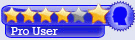

















 پاسخ با نقل قول
پاسخ با نقل قول

علاقه مندی ها (Bookmarks)